LINEでトークが届いたり着信があると通知音が鳴る仕組みがあります。
ただ、設定の問題や何かしらの不具合で、通知音が鳴らないことがあります。
この記事では、LINEの通知音が鳴らない原因や対処法、LINEの便利機能について紹介します。
目次
LINEの通知音が鳴らない原因〜iPhone・Android〜

LINEの通知音が鳴らない原因は1つではありません。
まずは、LINEの通知音が鳴らない時に考えられる原因を紹介します。
考えられる原因
LINEの通知音が鳴らない時に考えられる原因は次のとおりです。
- 通知設定をオフにしている
- 原因不明のスマホのトラブル
- 音が出ないモードになっている
- 音量が上がっていない
- 外部機器と接続されている
- ストレージ不足
- アプリのトラブル
- OSのトラブル
- 相手がミュートで送っている
一般的に考えられるLINEの通知音が鳴らない原因は上記のどれかです。
ただ、原因不明の場合もあるので覚えておきましょう。
原因を見つける方法
LINEの通知音が鳴らない時に限ったことではありませんが、スマホにトラブルが生じた時には原因を見つけられる場合があります。
例:LINEの通知音が鳴らない場合
- YouTubeなどで音が出るのか確認する
- すべてのトークや着信で音が鳴らないのか確認する
- 他のアプリで何かトラブルが起きていないか確認する
通知音が鳴らない場合は、他のアプリでも音が鳴らないのかチェックするのが重要です。
他のアプリで音が鳴る場合はLINEの設定やアプリの問題、音が鳴らない場合はスマホ全体の問題と分けることができます。
LINEの通知音が鳴らない時の対処法〜iPhone・Android〜

では、LINEの通知音が鳴らない時の対処法を見ていきましょう。
iPhone・Androidでそれぞれ手順が違う場合は、そちらも含めて紹介します。
アプリの終了とスマホの再起動
LINEの通知音が鳴らない時に限らず、スマホにトラブルが起きたときは最初にこの2つを試しましょう。
- アプリの終了
- スマホの再起動
設定でオフになっている場合はアプリの終了やスマホの再起動では改善しませんが、理由が不明瞭な場合は以外と簡単に改善します。
iPhoneとAndroidスマホでは再起動のアプリを終了する手順が違います。
iPhone
ホームボタンなしiPhone
- 画面したのバーを画面中心まで引っ張る
- アプリが一覧で表示されたら上にスワイプ(押し出す)
ホームボタンありiPhone
- ホームボタンをダブルクリック
- アプリが一覧で表示されたら上にスワイプ(押し出す)
Android
- 画面下の■ボタンをタップ
- アプリが一覧で表示されたら上にスワイプ(押し出す)
Androidスマホはメーカーによってマークが違う場合があるので注意しましょう。
LINEの通知設定を確認する
LINEの通知音が鳴らない場合、LINEの通知設定自体がオフになっている場合があります。
- LINEを起動
- 「ホーム」をタップ
- 歯車アイコン(設定)をタップ
- 「通知」をタップ
- 通知がオンになっているか確認
LINEのアプリ内の設定で通知がオフになっていると通知音が鳴らないので覚えておきましょう。
スマホの通知設定を確認する
LINEアプリ内ではなく、スマホにも通知設定がありそちらがオフになっていると通知音が鳴らないので確認しましょう。
iPhone
- 「設定アプリ」を起動
- 「通知」をタップ
- 通知スタイル一覧から「LINE」をタップ
- 「通知を許可」の設定と「サウンド」を確認する
Android
- 「設定アプリ」を起動
- 「アプリと通知」>「通知」をタップ
- 「アプリをすべて表示」をタップ
- 「LINE」をタップ
- 「通知」をタップ
- 「一般通知」の設定を確認する
個別設定を確認する
LINEでは、トークルーム(個別のトークも)ごとに個別に通知を設定できます。
個別のトークルームの通知設定がオフになっていると通知音が鳴らないので注意しましょう。
- トークを開く
- 「≡」をタップ
- 「通知をオフ」の確認
サイレント(マナー)モードの確認をする
LINEの通知音が鳴らない時に意外と多いのが、サイレント(マナー)モードになっていることです。
気がつかないうちにサイレントモードになっていて通知音が鳴らないことがあるので、使っているスマホのボタンを触ってみましょう。
スマホの音量を上げてみる
サイレント(マナー)モードとともに以外と多いのが、スマホの音量がミュートになっていることです。
音量を上げるだけで以外と問題が解決することがあるので覚えておきましょう。
おやすみモードの確認する
LINEの通知音が鳴らない場合、おやすみモードがオンになっている場合もあります。
iPhone
ホームボタンなしiPhone
- 右上角を下にスワイプ(コントロールセンターを開く)
- 「集中モード」を長押し
- 「おやすみモード」を確認
ホームボタンありiPhone
- 画面下から上にスワイプ(コントロールセンターを開く)
- 「集中モード」を長押し
- 「おやすみモード」を確認
Android
- 「設定アプリ」を起動
- 「Digital Wellbeing と保護者による使用制限」をタップ
- 「おやすみ時間モード」をタップ
- 設定を確認する
外部機器(イヤホンなど)との接続を確認する
LINEの通知音が鳴らない場合、ワイヤレスイヤホンやワイヤレススピーカーなどにつながっている場合があります。
また、有線のイヤホンに繋がっている場合もスマホからは通知音は鳴りません。
外部機器の接続を解除してLINEの通知音がなるか確認してみましょう。
キャッシュを削除する
LINEの通知音が鳴らない時には、キャッシュの削除も有効な対処法です。
- LINEを起動
- 「ホーム」をタップ
- 歯車アイコン(設定)をタップ
- 「トーク」をタップ
- 「データの削除」をタップ
- キャッシュの右にある「削除」をタップ
※キャッシュを削除しても、LINEに関する重要なデータが削除されることはありません。
スマホの空きストレージを増やす
スマホの空きストレージが少なくなってくる(1GB未満)とLINEの通知音が鳴らないなどさまざまなトラブルにつながる場合があります。
不要なデータを削除してみましょう。
LINEをアップデートする
LINEのアプリ自体の不具合で通知音が鳴らない場合は、アップデートでしか対応できません。
アプリストアを開いてアップデートがないかチェックしてみましょう。
アプリストアにアップデートがない場合は、SNSなどで同じようなトラブルが起きている人を探してみるのもおすすめです。
OSをアップデートする
LINEの通知音が鳴らない場合、iOS(iPhone)やAndroidOSをアップデートするのもおすすめです。
初心者必見!LINEの便利機能〜iPhone・Android〜
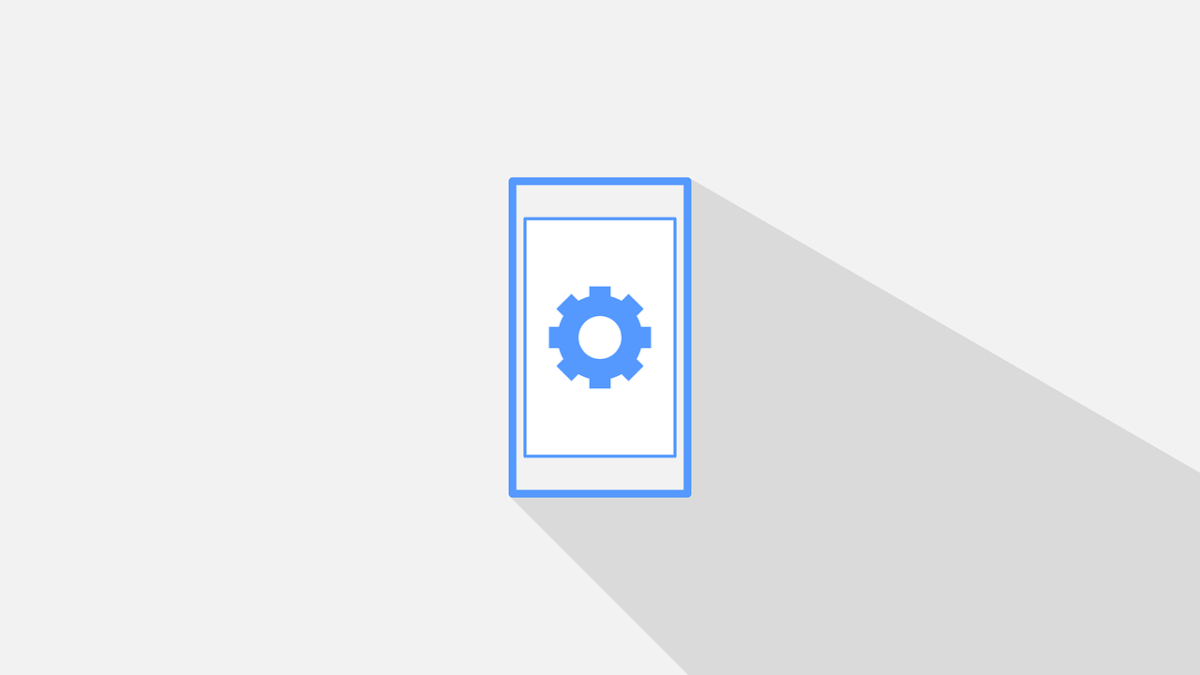
LINEには、便利な機能がたくさんあります。
ここでは、厳選した9つの便利機能を紹介します。
ピン留め
特定のトークルームをピン留めできます。
ピン留めしておくと、常に上部にトークルームを設置できます。
企業などの公式トークを多く登録していると、大事なトークを見逃してしまう場合に活用してみてください。
トークへのリアクション
LINEでは、送られてきたトークにリアクションができます。
多くのユーザーはスタンプを返すことでみたことを知らせていると思いますが、スタンプじゃなくてもリアクションで既読したことを知らせられます。
- 対象のメッセージを長押し
スタンプなどでも返信できるタイミングがないときはリアクションで対応しましょう。
トークの並び替え
LINEでは、トークルームの並び替えも可能です。
- LINEを起動
- 右上の「トーク▼」をタップ
- 好きな並び順に変更する
デフォルトは受信時間になっていますが、未読やお気に入りを上部に表示させることも可能です。
ミュートメッセージの送信
LINEでは、トークを送る際にミュートで送信することもできます。
- 「ホーム」をタップ
- 「歯車アイコン(設定)」をタップ
- 「LINEラボ」をタップ
- 「ミュートメッセージ」をオンにする
ミュートメッセージをオンにすると、すべてのユーザーに対して通知が届かなくなります。
対象の相手のみミュートで送りたい場合は、送信ボタンを長押しするとミュートで送れます。
パスコードの設定
LINEには個人的なやり取りが多く含まれるためLINE自体にロックをかけることができます。
- 「ホーム」をタップ
- 「歯車アイコン(設定)」をタップ
- 「プライバシー管理」をタップ
- 「パスコードロック」をオンにする
LINEのパスコードは4桁の数字を設定できます。
スマホとは違うパスコードにしておくことで、LINEへのアクセスを防ぐことができるので気になる方は設定しておきましょう。
既読をつけずに内容を確認する方法
LINEのトークは、既読をつけずに一時的に内容を確認できます。
トーク画面で対象のトークを長押しするだけなので簡単に確認できます。
内容が長文になると一部分のみしか確認ができないので注意しましょう。
送信したトークを取り消す方法
LINEでは、誤って送信してしまったトークを取り消すこともできます。
対象のメッセージや写真などを長押しし「削除」を押すだけで取り消されます。
ただ、相手にも送信を取り消したことが表示されるので覚えておきましょう。
トーク履歴をバックアップする方法
LINEでは、トークのバックアップも可能です。
スマホを機種変更した場合には、新しいスマホへの引き継ぎも可能です。
トークのバックアップをしていない場合、友だちや購入履歴は引き継げますが、トーク履歴は引き継げないので注意しましょう。
- 「ホーム」をタップ
- 「歯車アイコン(設定)」をタップ
- 「トークのバックアップ」をタップ
- 「今すぐバックアップ」をタップ
LINEのトーク履歴は、iCloudやGoogle Driveと連動させれば自動バックアップも可能なので、トーク履歴を残しておきたい方はそちらも活用しましょう。
※LINEのトーク履歴のバックアップについてはこちらの記事でも紹介しています。
まとめ
LINEの通知音が鳴らない原因や対処法について紹介してきました。
LINEの通知音が鳴らない場合の原因の多くは、iPhoneやAndroidに関わらず、ボタン関係(サイレントやボリューム)が意外にも多いのが現状です。
スマホの操作になれていないと、音量が下がっているだけで何か不具合が出ているのではないかと思ってしまう方もいると思います。
iPhoneでもAndroidでもボタンは少なくなっていますが、押すだけで壊れるようなことはありませんので、気になったら少し触れてみてください。





